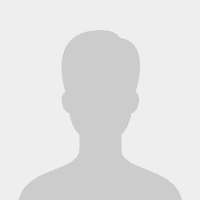1. Cố gắng để thuê một bộ phim với một kích thước tập tin lớn
Với những chiếc iPhone đang nhận được thông báo đầy bộ nhớ, người dùng chỉ cần vào iTunes Store "thuê" một tựa phim có dung lượng lớn. iPhone sẽ tiếp tục cảnh báo đầy bộ nhớ, nhưng vẫn "lặng lẽ" dọn dẹp hệ thống, giúp người dùng có thêm dung lượng trống.
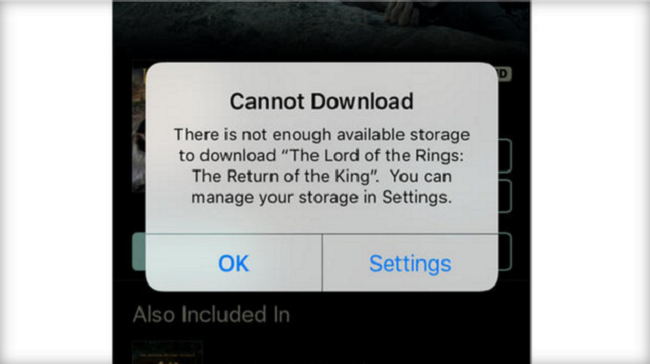
Theo hướng dẫn trên Reddit, đầu tiên, người dùng iPhone có thể vào Settings > General > About, và lướt đến 'Available', sau đó kiểm tra dung lượng còn lại của máy để đối chứng với kết quả sau khi thực hiện mẹo dưới đây. Tiếp theo, người dùng vào iTunes Store, tìm bộ phim có kích thước lớn hơn dung lượng còn lại trong iPhone. Nhấp vào 'Rent', hộp thoại báo lỗi không đủ bộ nhớ xuất hiện. Sau khi nhấp vào 'OK', quay trở lại Settings và kiểm tra lại bộ nhớ của bạn. Điều bất ngờ là bộ nhớ đã tăng lên một cách đáng kể.
2. Xóa các ứng dụng không sử dụng hoặc chiếm dụng dung lượng lưu trữ không cần thiết
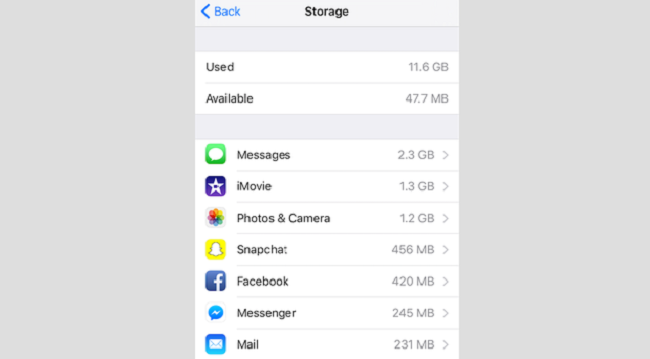
Vào Settings > General > Storage & iCloud Usage > Manage Storage
Cách đơn giản nhất để giải phóng những GB không gian lưu trữ quý báu trên iPhone của bạn là xóa các ứng dụng mà bạn không sử dụng đang chiếm quá nhiều dung lượng bộ nhớ. Bạn vào Settings > General > Storage & iCloud Usage > Manage Storage, tại đây bạn sẽ xác định được những ứng dụng nào chiếm nhiều dung lượng lưu trữ nhất. Loại bỏ tất cả những ứng dụng mà bạn thấy không cần thiết. Nếu bạn sẵn sàng chia tay với các ứng dụng mạng xã hội, hãy bắt đầu xóa những video “nặng” chiếm nhiều dung lượng lưu trữ.
3. Xóa các tin nhắn văn bản cũ
Bạn có thực sự có ý định đọc lại các tin nhắn cũ sau một năm hay không? Nếu câu trả lời là “không”, thì hãy thiết lập chế độ tự xóa tin nhắn cũ sau một thời gian nhất định nào đó. Bạn vào Settings, chọn Messages và sau đó vào Keep Messages và chọn 30 Days. Với tùy chọn này, hệ thống sẽ tự động xóa các tin nhắn cũ sau 30 ngày.
4. Ngừng sử dụng My Photo Stream
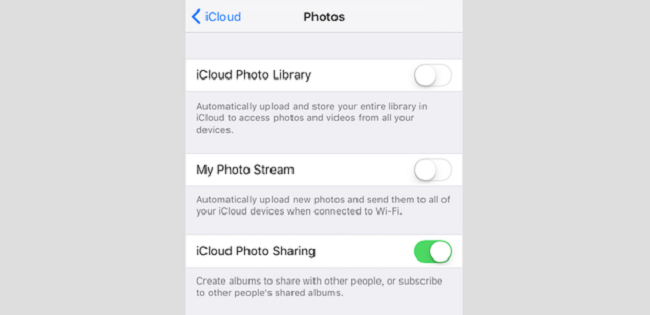
Vào Settings > iCloud > Photos, sau đó tắt My Photo Stream.
Khi thư viện ảnh trên iCloud và My Photo Stream được kích hoạt trên thiết bị của bạn, những bức ảnh gần đây nhất được thêm vào album My Photo Stream trên điện thoại của bạn. Các bức ảnh này sẽ được lưu trữ trong 30 ngày. Nếu bạn không cảm thấy cần phải đồng bộ hóa những bức ảnh này lên iPad hoặc máy tính từ iPhone, thì giờ đây là thời điểm nên loại bỏ tính năng này đi. Lưu ý, trước khi tắt My Photo Stream, bạn nên lưu lại mọi hình ảnh bạn muốn giữ lại.
5. Đừng giữ tất cả các bức ảnh khi bạn kích hoạt chế độ chụp HDR
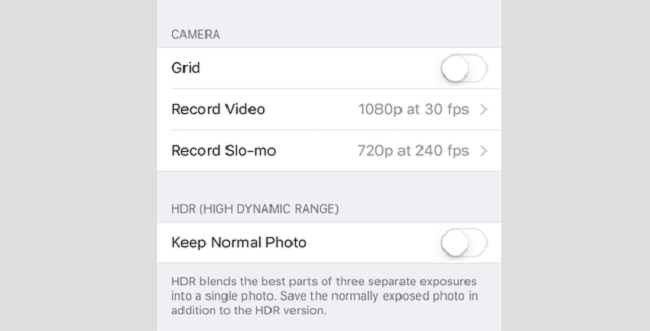
Settings > Photos & Camera, sau đó bỏ chọn Keep Normal Photo.
Tính năng High Dynamic Range (HDR) của iPhone hoạt động giúp cân bằng tối và sáng để bức ảnh có chất lượng tốt nhất. Vì vậy, không có lý do gì để giữ “bình thường”, chất lượng ảnh thấp hơn cùng với độ nét cao. Một mẹo đơn giản là tắt tính năng Keep Normal Photo và chụp bằng HDR. Vào Settings, Photos & Camera và bỏ chọn Keep Normal Photo. Lưu hai phiên bản khác nhau của cùng một bức ảnh dẫn tới chiếm nhiều không gian lưu trữ nên bạn chỉ chọn lưu bức ảnh nào có chất lượng cao hơn.
6. Xoá bộ nhớ cache của trình duyệt
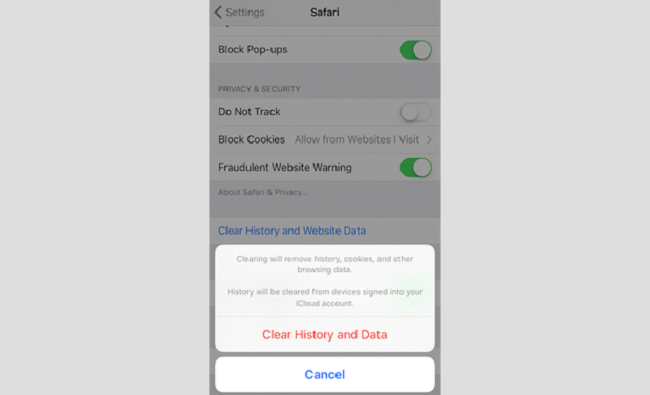
Settings > Safari (hay bất cứ trình duyệt nào bạn sử dụng) > Clear History and Data
Chắc hẳn nhiều người trước đây từng nghe tới việc “Xóa bộ nhớ cache”. Biện pháp này không chỉ hữu hiệu với máy tính mà với cả điện thoại. Do đó để xóa bộ nhớ cache của điện thoại, bạn vào Settings > Safari (hay bất cứ trình duyệt nào bạn sử dụng) > Clear History and website Data để xóa bộ nhớ cache. Sau khi thực hiện, việc tải trang web có thể lâu hơn một chút nhưng sẽ giải phóng nhiều không gian lưu trữ quý giá trên điện thoại của bạn.
Theo Xã hội thông tin